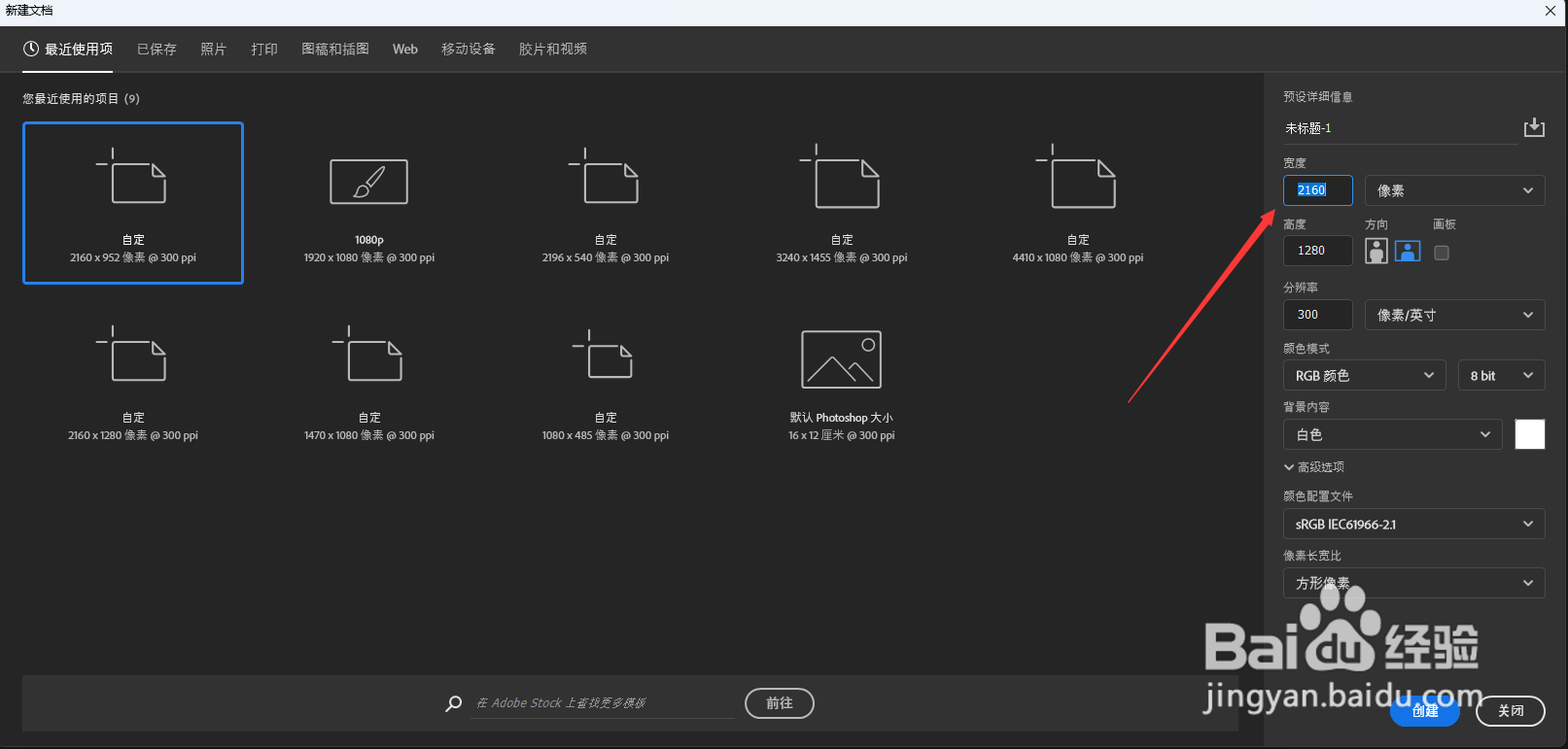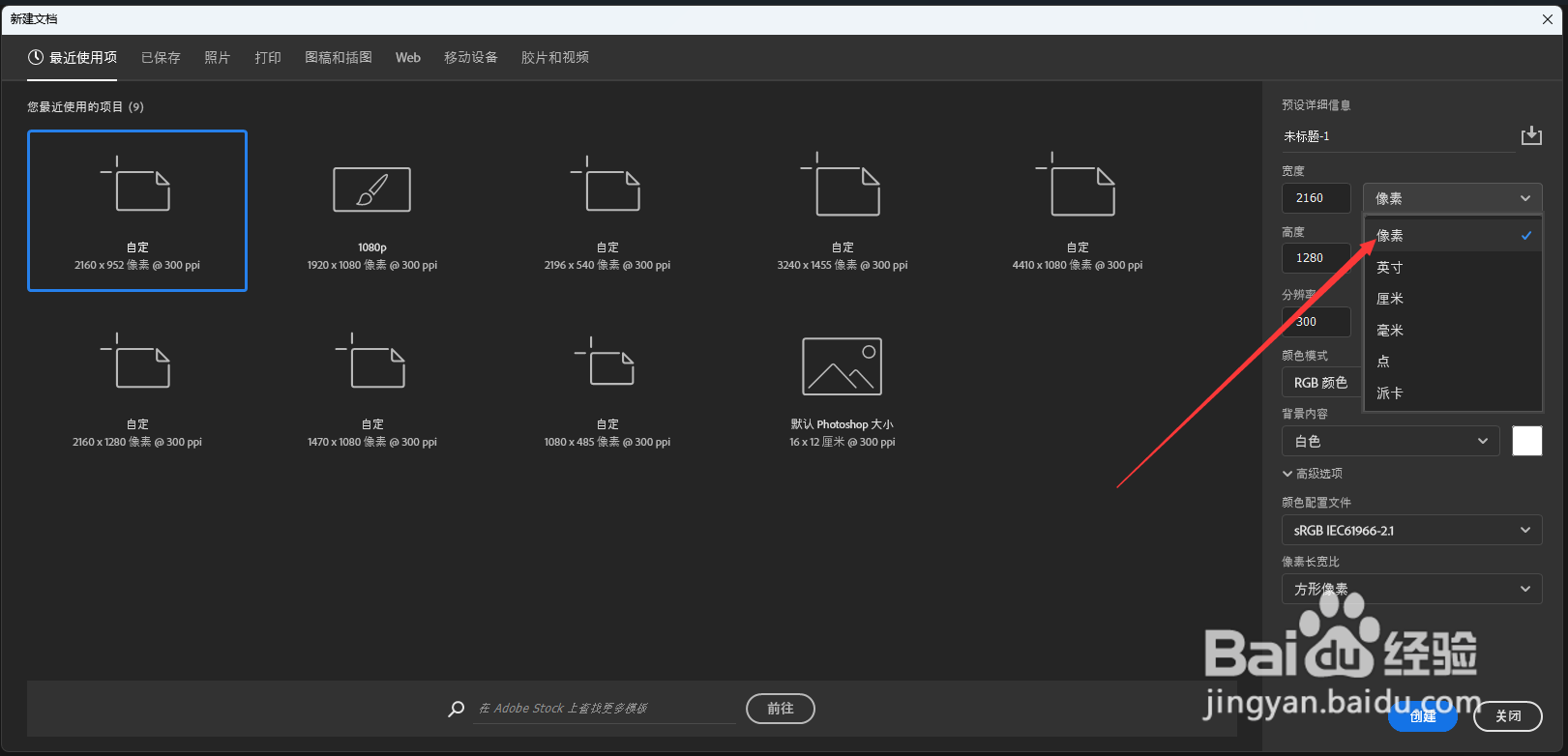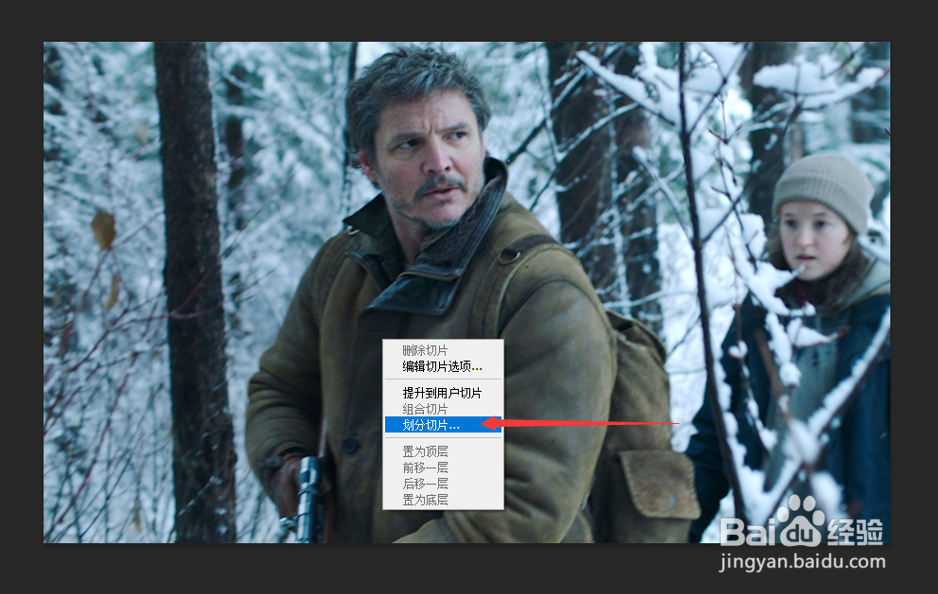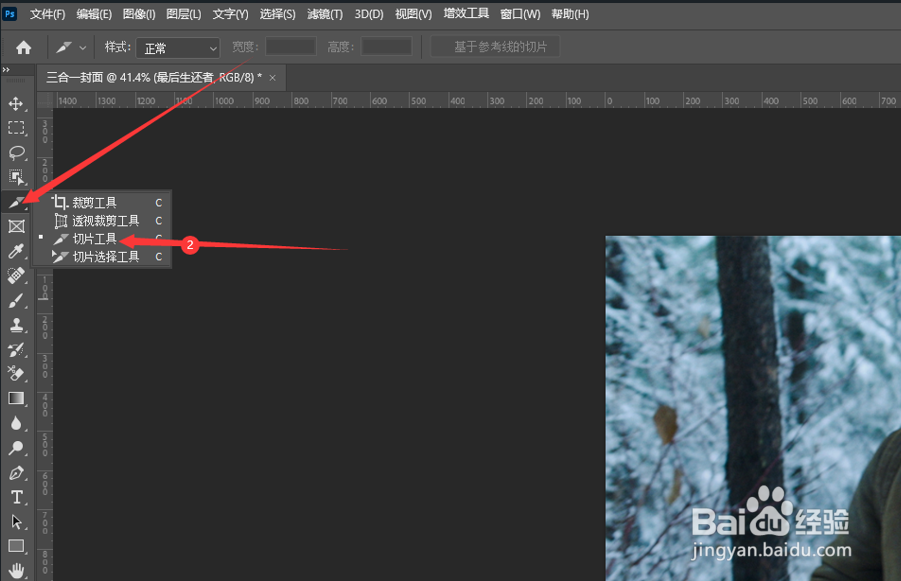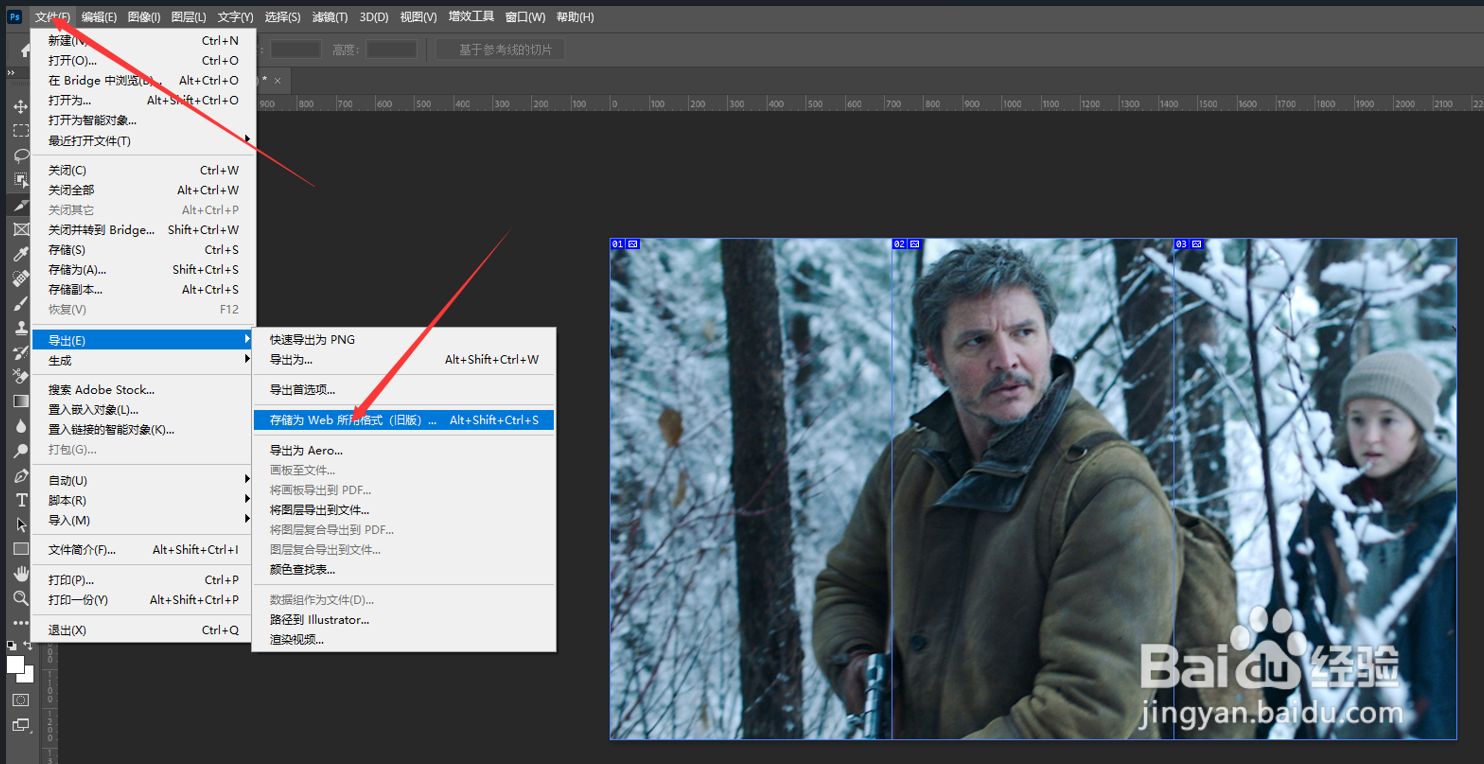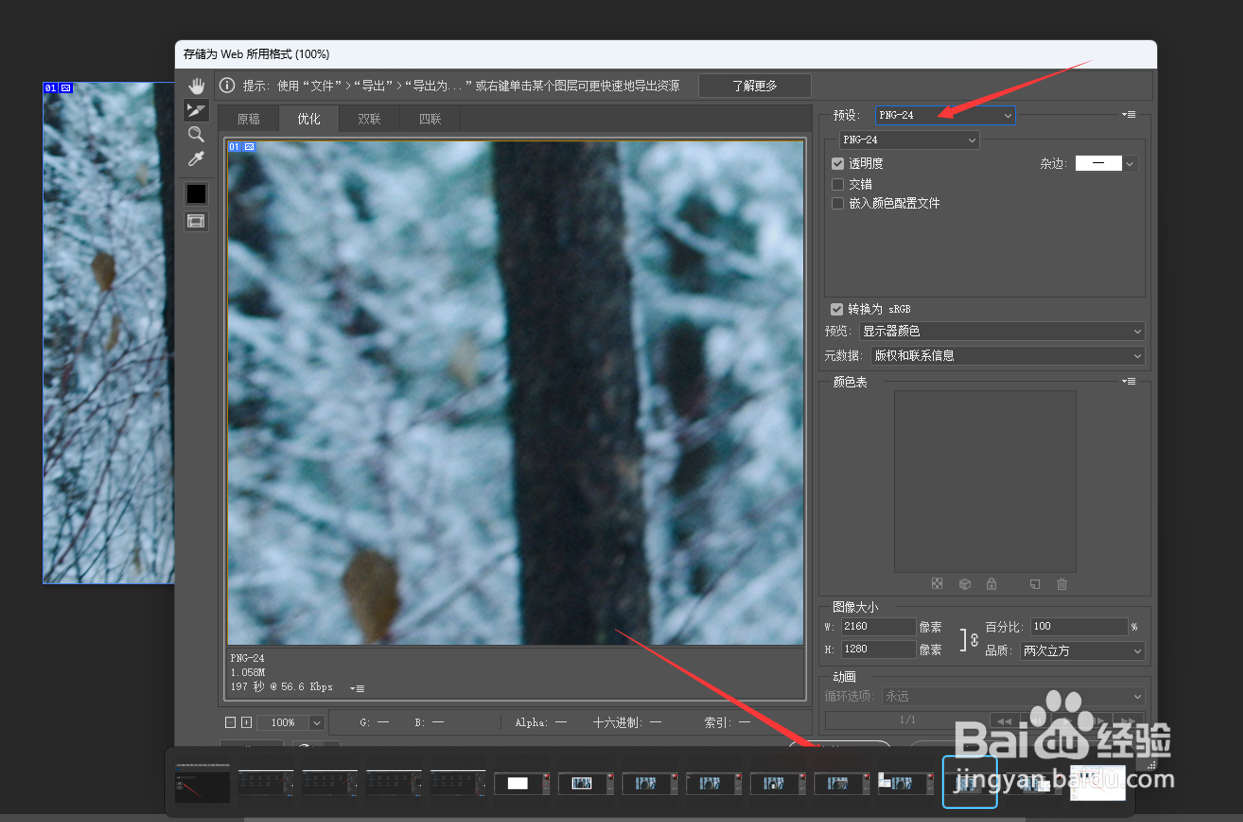怎么制作抖音快手三合一视频封面图
1、1.打开PS后,在页面左边找到“新建”,点击新建
2、2.弹出的“预设详细信息“栏目中,选择像素,并将宽度改为2160,高度改为1280,后点击创建,具体参数如图所示
3、3.然后在PS中打开需要设置三合一的封面原图,并拖动图片周围的六个小点,调整图片的大小
4、4.在左侧的工具栏图标中找到切片工具,点击切片工具后,再把鼠标移到图片上,右键单击,在弹出的对话框中选择划分切片,选择垂直划分为3个切片,点击确定
5、5.点击左上角的”文件“,在里面的”导出”一栏里找到“存储为web所用格式(旧版)...”
6、6.在弹出的对话框中“预设”一栏选择“PNG-24”,然后点击下方的“存储”
7、7.在弹出的对话丸泸尺鸢框中,将存储位置改为桌面后点击保存,即可得到三合一视频封面图,依次按顺序上传即可制作三合一视频封面
声明:本网站引用、摘录或转载内容仅供网站访问者交流或参考,不代表本站立场,如存在版权或非法内容,请联系站长删除,联系邮箱:site.kefu@qq.com。